In questa pagina sarà illustrato come configurare la vostra ![]() Mail.app per il controllo della posta elettronica del vostro sito internet, quindi del vostro dominio.
Mail.app per il controllo della posta elettronica del vostro sito internet, quindi del vostro dominio.
Tenete a portata di mano tutti i dati del vostro account, dopodichè iniziate con la procedura.
(Consiglio: effettuate la procedura in modalità Aereo, così evitate inutili attese di sincronizzazione)
Quindi:
- andate su Impostazioni
- successivamente Posta, contatti, calendari
- quindi Aggiungi account…
a questo punto avrete una schermata come la seguente:
Avviare la procedura con “Altro”, dopodichè “Aggiungi account Mail”, ed avremo la seguente schermata:
quindi:
- “Nome” inseriamo il nome che vogliamo dare alla casella
- “Indirizzo” ovviamente l’indirizzo di posta elettronica
- “Password” la password
- “Descrizione” la descrizione della casella (la descrizione viene preimpostata come l’indirizzo in automatico durante la compilazione, quindi può essere cambiata)
andate su “Avanti” e avremo:
nella parte superiore avremo due selettori, IMAP e POP3 e settare questa opzione in base al servizio del vostro hosting
a Server posta in arrivo:
- “Nome host”: se IMAP impostare imap.tuodominio.com oppure (.it, .net, .org ecc…), se POP3 impostare pop3.tuodominio.com oppure (.it, .net, .org ecc…)
- “Nome utente”: l’indirizzo di posta elettronica
- “Password”: la vostra password
a Server posta in uscita:
- “Nome host”: smtp.tuodominio.com oppure (.it, .net, .org ecc…)
- “Nome utente”: l’indirizzo di posta elettronica
- “Password”: la vostra password
e andate “Avanti”
A questo punto il vostro dispositivo verificherà l’account ma vi darà un messaggio di errore perchè è in modalità offline, scegliete OK per chiudere il messaggio
dopodiché andate Avanti e al messaggio popup di scegliere se salvare o modificare, scegliete “Salva“.
La pagina successiva vi chiederà cosa sincronizzare, abilitate quello che desiderate e scegliete in alto “Salva“.
Abbiamo quasi finito, mancano solo pochi passaggi. 🙂
Andate su Impostazioni, successivamente Posta, contatti, calendari, selezionate l’account appena configurato e avremo una schermata simile
selezionamo “Account” e vedremo comparire la pagina dell’impostazione precedentemente configurata
scegliamo “Avanzate” quindi avremo
Non dovremo fare altro che configurare le regole della casella come preferiamo, seguendo l’impostazione della figura sovrastante, il nostro dispositivo verrà sincronizzato perfettamente con le cartelle del server.
A “Messaggi eliminati” scegliere l’impostazione che preferite.
Scorrendo ancora sotto la pagina avremo
Abilitare l’interruttore “SSL” e modificare la “Porta server” in base ai dati del vostro hosting, in questo caso se avete il dominio con Aruba impostate come da figura.
E’ stato lungo, ma ora avete la Mail del vostro dominio a portata di touch!
 Guida scritta e testata da ytsejam
Guida scritta e testata da ytsejam

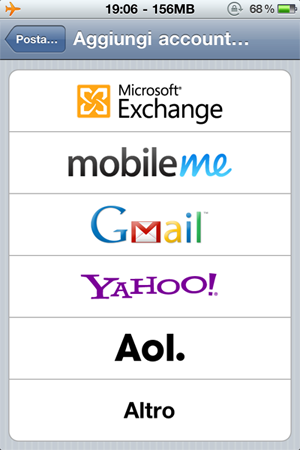
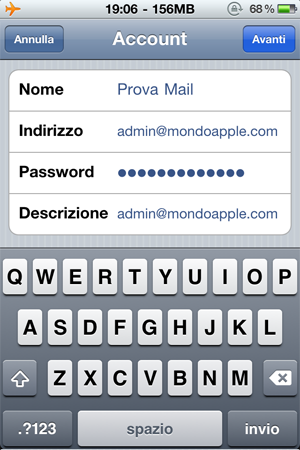
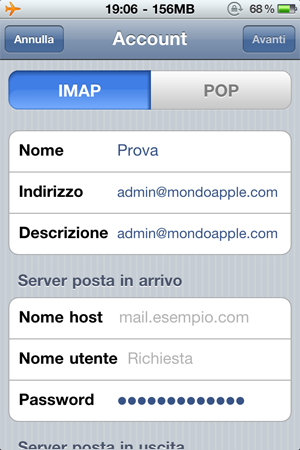
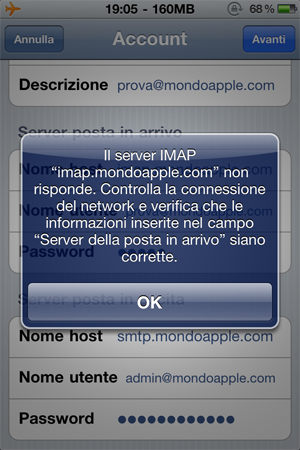
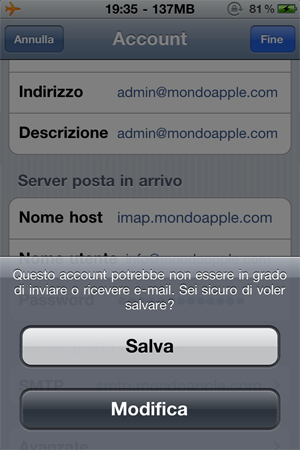
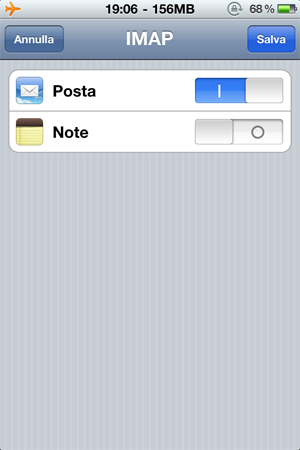
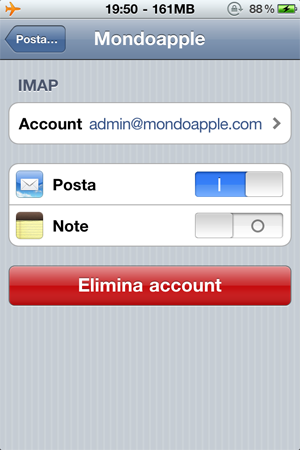
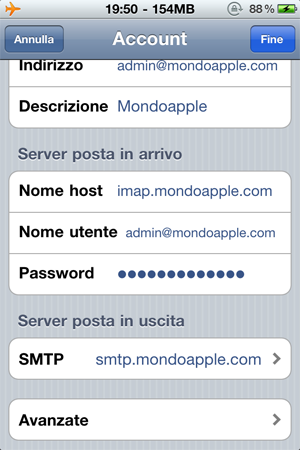
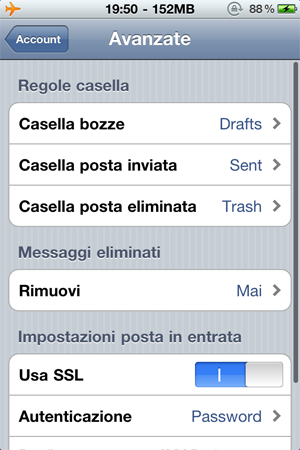
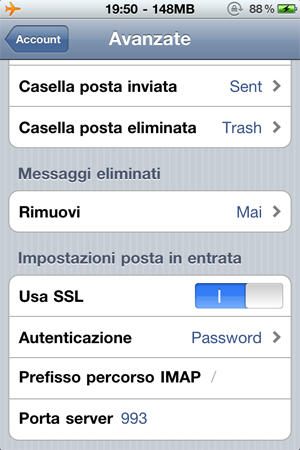
Salve…gentilmente mi sapreste indicare la “Porta server” di Libero.it…grazie!!!
Ciao, la porta server in entrata o uscita?
Oppure hai bisogno della configurazione completa di Libero?
Gentilmente mi servirebbe la configurazione completa di libero, per potere
utilizzare il mio account di posta elettronica (ggelo75@libero.it) sull’iPhone
4S e quindi anche le relative porte server in entrata ed in uscita. Ti preciso
che ho comunque un account di libero gratuito…funzionerà???
Ciao, dammi un paio di giorni per testare e scriverla 😉
Eccomi, ti rimando al link della pagine principale, purtroppo brutte notizie.
Vedi qui: http://www.mondoapple.com/varie-configurazioni-mail-di-ios
non mi funziona… ho fatto tutto come descritto.
Unico risultato: nome utente o la password non sono corretti.
Un corno!!!!
ciao, posso aiutarti se vuoi.
Che estensione hai alla mail? che hosting usi?
magari 🙂 estensione mail tipo miodominio.it hosting linux. L’unico modo in cui funziona è usando il pop3s.aruba.it per la posta in entrata… ma a me serve un account i map e non c’è verso!
Ma tu hai pagato per il servizio IMAP ad Aruba?
o cavolo, non sapevo che fosse da fare “a parte”… appena provveduto, oggi allora riprovo ma a questo punto non credo avrò problemi. Unico dubbio la porta server: in alcune guide ho letto che usano la 995
Grazie mille!!!!!
Io uso la 993, dovrebbe funzionare anche a te quindi.
per ora… non va… uff!
Ora funziona… ho usato le impostazioni i map.miodominio.it e smtp.miodominio.it e quando mi ha detto che sll non funzionava ho ignorato il problema…
Bene! 🙂
e per virgilio?? a me dice impossibile connettere con SLL….
E’ già stato affrontato il discorso di Virgilio, vedi i commenti alla pagina principale.
http://www.mondoapple.com/varie-configurazioni-mail-di-ios